Pinterestからトラフィック、リード、売上を獲得する方法
公開: 2021-03-15あなたがブロガーであるならば、あなたはすでにあなたのブランドまたはビジネスを売り込むことがどれほど重要であるかを知っています。
基本的に、ブログに大量の訪問者をもたらす可能性のあるツールを見つけることにワクワクします。
そして、Pinterestはあなたがまさにそれをするのを助けるのに完璧なツールになることができます!
Pinterestの何がそんなに素晴らしいのですか?
まずは人気!
Pinterestのアクティブなユーザーベースは、2020年に26%増加して3億3500万人を超え、米国で3番目に大きなソーシャルネットワークになりました。
そして第二に、その可能性…
有益で刺激的なアイデアを提供できる限り、プラットフォームから製品やサービスへの大量のトラフィックを促進することができます。
Pinterestに投稿する方法について知る必要があるすべてを発見するために読んでください。
今日、あなたは学びます:
- ブログの画像をPinterestに投稿する3つの方法
- クリックに対して画像を最適化する方法
- そしてもっと役立つPinterestハック
それでは、始めましょう!
Pinterestに正しい方法で投稿する方法
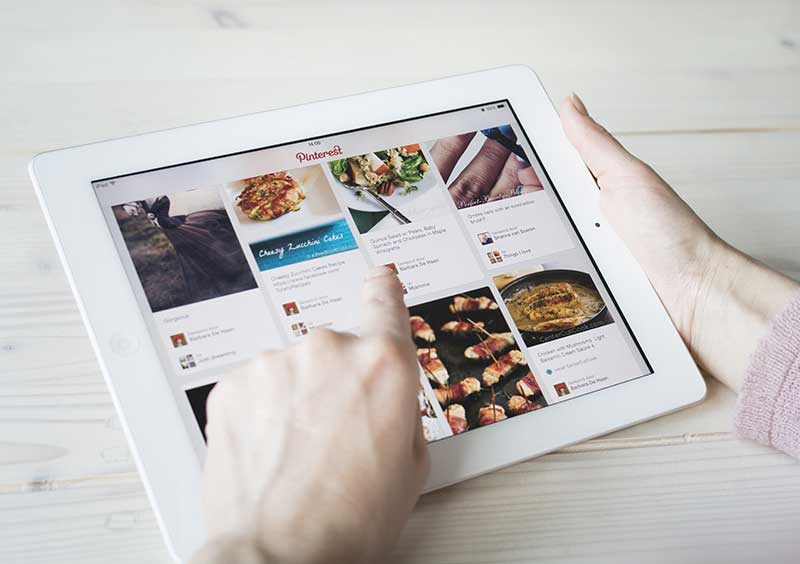
Pinterestに投稿する「間違った」方法があることに気づいていませんでしたか?
あなたにそれを壊すのは嫌いです、しかしそれはおそらく一つのことを意味します…
あなたはそれを間違ってやっています。
または…Pinterestをまだ使い始めていないのかもしれません。
とにかく …
最初から始めましょう:
ビジネスでPinterestを使い始める前に、Pinterestアカウントとプロフィールを作成する必要があります。
まだ行っていない場合は、次の手順に従って、PinterestforBusinessプロファイルを設定してください。
これで、ソーシャルメディア戦略の一環としてPinterest.comの使用を開始できます。
ビジネスアカウントが設定されたら…
ブログからPinterestボードにリッチピンを固定し始める時が来ました。
これは、次の5つのステップですばやく実行できます。
- 画像を選択(または作成)します
- 説得力のあるタイトルと説明を作成する
- ブログ投稿へのリンクを追加します
- 適切なハッシュタグを追加する
- ピン用のボードを選択または作成します
それぞれの方法は次のとおりです。
ステップ1:写真を選択する
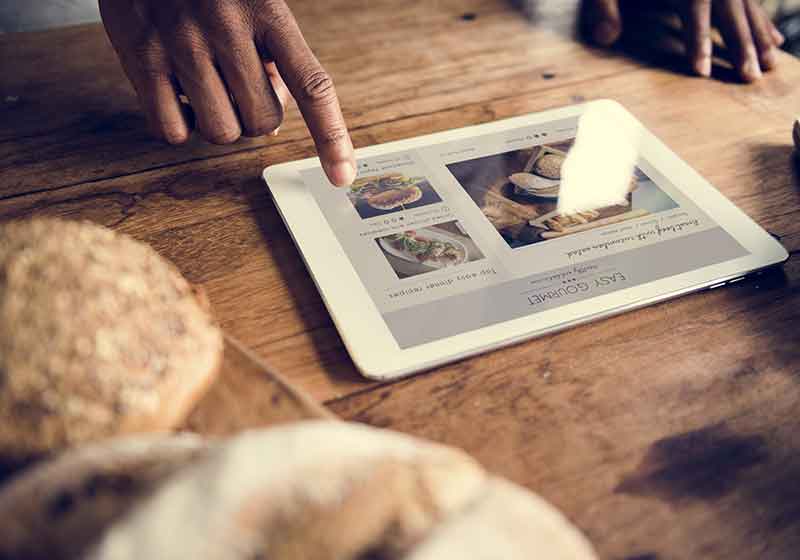
視聴者と視覚的につながる
Pinterestモバイルアプリを使用すると、カメラロールやコンピューターから写真やビデオを簡単に固定できます。
あなたがしなければならないのは、以下のステップに従うことです:
方法1:ブログから画像を選択する
Pinterestを使用すると、ブログの投稿から直接画像を取得し、投稿のURLを使用して自分のボードにピンを作成できます。
デスクトップを使用している場合、これは次のプロセスです。
- Pinterestアカウントにログインします
- ページの下部にある「+」アイコンをクリックします
- 「ピンを作成」を選択します
- 左下の[サイトから保存]を選択します
- 画像を取得するブログ投稿のURLを貼り付けます
- 矢印アイコンをクリックして、ページで利用可能なすべての画像が読み込まれるのを待ちます
- 画像を選択し、[ピンに追加]をクリックします
- ピンのタイトルと説明を含めます(これについては次のステップで詳しく説明します)
簡単ですよね?
携帯電話を使用している場合に画像を追加する別の方法は次のとおりです。
モバイルプロセス:
- デバイスでPinterestアプリを開きます
- ページ下部にあるプロフィール写真をタップします
- 画面右上の「+」アイコンをタップします
- [ピンを作成]をタップします
- 地球のアイコンをタップして、ブログ投稿のURLを貼り付けます
- iPhoneの場合は、[移動]をタップします| Androidの場合は、[検索]をタップします
- ピンに使用する画像を選択してください
投稿の画像を使用したくないですか?
Pinterest専用の画像を作成したいですか?
Pinterestのカスタム画像をアップロードする2つの方法があります。
方法2:デスクトップからPinterestにピンをアップロードする
- Pinterestアカウントにログインします
- ページの右下隅にある「+」記号をクリックします
- 「ピンを作成」を選択します
- 矢印アイコンをタップして、コンピューターからビデオまたは写真をアップロードします
方法3:Pinterestアプリに写真を追加する
Pinterestに独自のピンを追加する別の方法は、Pinterestモバイルアプリを使用することです。
プロセスは、iPhoneとAndroidの両方のバージョンのアプリで同じです。
次の手順に従って、Pinterestアプリに写真を追加します。
- Pinterestアプリを開きます
- 画面下部にあるプロフィール写真をタップします
- Pinterestページの右上隅にある「+」アイコンをタップします
- 「ピンを作成」を選択します
- カメラで、カメラからアップロードする画像を選択できます
- または…新しい写真を撮りたい場合は、カメラアイコンをタップします
- 画像を選択したら、 「次へ」をタップします
ステップ2:ピンのタイトルと説明を作成する
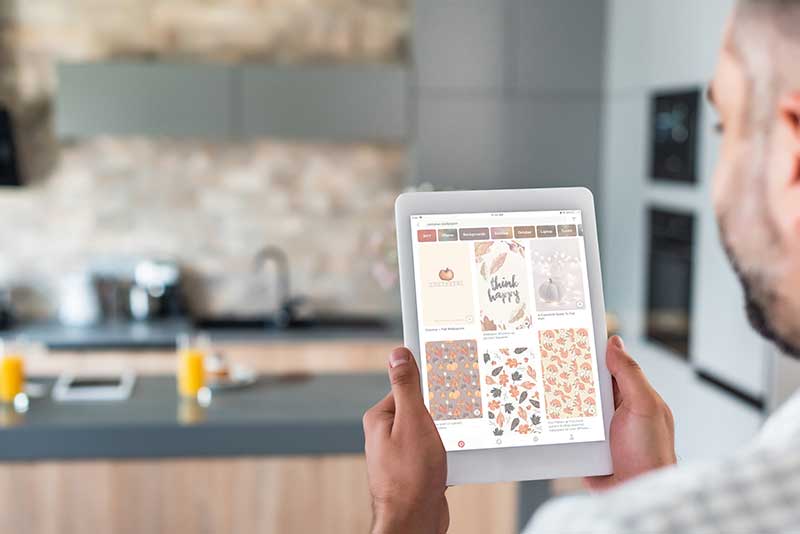
PINに説明的な詳細を追加する
このステップをスキップしないでください!
ピンの説明はPinterestでは本当に重要です…
多くの!
あなたの聴衆とPinterestのアルゴリズムのためにそれらを正しくすることが重要です。
最良の説明は、ピンとボードにより多くのコンテキストを提供します。
また、Pinterestの視聴者に、ピンが何であるか、およびボードにピン留めされているコンテンツの種類に関する手がかりを提供します。
PinterestのSEOは、ほとんどのブロガーがあまり気にしないテーマです…
しかし、それをマスターすると、Pinterestのマーケティング活動に大きな影響を与える可能性があります。
ピンの説明では、ピンについて人々に伝え、クリックして詳細を確認するように促す必要があります。
素晴らしいPinterestの説明を書いた結果はどうなりますか?
エンゲージメント、トラフィック、リーチを促進するのが簡単になります。
要するに、あなたの説明が良くなればなるほど、あなたはより多くの分布を経験するでしょう…
そして、あなたがあなたのブログ投稿に運転することができるより多くのトラフィック。
次のヒントに従って、Pinterestの優れた説明を書いてください。
- あなたの会社名を含めてください:
説明の最初の文に会社名を含めます。
そうすることで、Eメールサインアップのコンバージョン率が高くなることが証明されています。
- 明確で実用的な言葉を使う:
強力な召喚状を含める。
これにより、オンライン販売が6%増加し、電子メールのサインアップが70%増加することが証明されています。
- 商品の説明に価格を追加します。
この戦術は、売り上げを伸ばすために効果的に機能することが示されています。
ステップ3:ブログ投稿またはサイトへのリンクを追加する

リンクはあなたのサイトへの架け橋です
作成するすべてのピンを使用して、ブログ投稿へのリンクを常に追加する必要があります。
リンクは…につながる可能性があります
- ブログ投稿
- 会社のウェブサイト
- オンラインストア
- Pinterestのトラフィックを送信したい他の場所
ユーザーが気に入ったものを見つけたら、リンクをクリックしてピンの詳細を確認し、製品の購入に進むことができます。
最近の統計によると、Pinterestは他のプラットフォームのほぼ4倍の売り上げを伸ばしています。
プラットフォームには月間3億2200万人以上のユーザーがいるため、プラットフォームでビジネスのターゲットオーディエンスにマーケティングすることが重要である理由がわかります。
幸い、Instagramに比べてPinterestにリンクを追加するのは非常に簡単です。そのため、Pinterestはブロガーにとって貴重なソーシャルメディアプラットフォームです。
ステップ4:関連するハッシュタグを追加する

勝利のためのハッシュタグ!
理想的には、リンク先のブログ投稿で、Pinterestに投稿するときに使用するキーワードがわかるはずです。
PinterestはGoogle検索に似ています。
どのように、あなたは尋ねますか?
プラットフォームの検索バーに検索語を入力すると、その特定のキーワードに最も関連性の高い最良の結果が表示されます。
ページ上部には「キーワードとトピックの提案」機能もあります。
このツールは、ハッシュタグのアイデアを提供するのに役立ちます。
たとえば、「黒のランニングシューズ」の検索では、提案されたトピックには、衣装、女性、ナイキ、男性用、アディダスなどが含まれます。
関連する提案のいずれかをクリックするだけで、結果を更新し、その特定の検索用語を含めることができます。
その後、これらのキーワードをピンのハッシュタグとして使用できます。
ハッシュタグはPinterestで非常に重要です...
ピンターがキーワードを検索するときはいつでも、それらのキーワードに相当するハッシュタグが多くのPinterestユーザーによってフォローされている可能性が高いです。

これは、SEOのためにPinterestの投稿を最適化するのに役立ちます。
結局のところ、Pinterestは視覚的な検索エンジンです…
Googleや他のすべての検索エンジンと同様に、キーワードはプラットフォームでのコンテンツ検出の基盤です。
ステップ5:Pinterestボードを賢く選ぶ
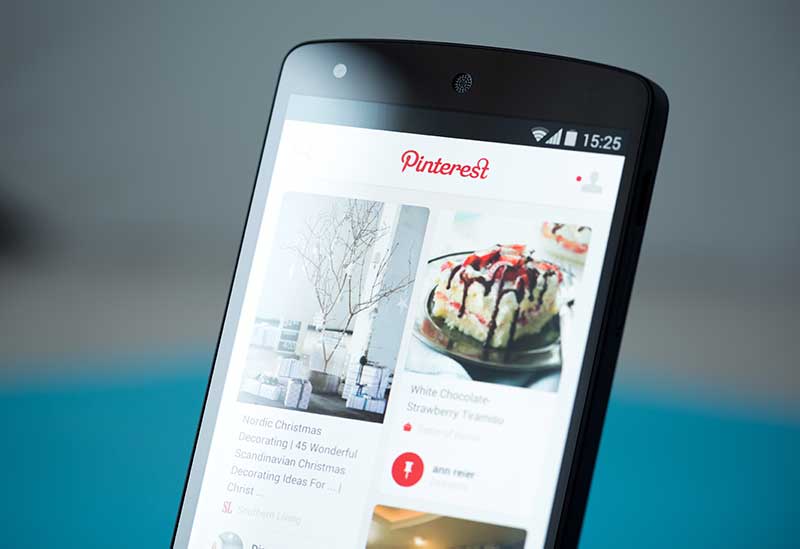
ボードはあなたの資料を整理します
ボードは、ピンを整理しておくためにピンをドロップするフォルダーです。
また、サイトへのトラフィックを増やすための別の検索可能な用語としても機能します。
ブログから画像を固定する前に、いくつかのボードを作成することをお勧めします。
ブログ投稿全体のテーマを強調する関連するものをいくつか作成します。
ボーナスボード作成のヒント:
- ブログのメニュー、カテゴリ、またはタグを反映するボードを作成します。 これは、物事の一貫性と関連性を維持するのに役立ちます。
- あなたの主なトピックが何であるかを反映するいくつかの良い検索用語(キーワード)でボードの説明を記入してください。 あなたはグーグルから直接あなたのボードへのいくらかのトラフィックを得るかもしれません。
- 「すべてをキャッチ」するボードを少なくとも1つ作成しますが、慎重に使用してください。 このボードにすべてのピンをダンプしないようにしてください。 それはあなたが書いた一回限りのトピックのために予約されるべきです。
千の言葉に値するPinterestの写真をピン留めする[またはクリック]
Pinterestの画像は、視聴者が購入しようとしている製品に関する詳細情報を見つけるのに役立ちます。
これらの画像は、将来のプロジェクトでそれらを刺激するのにも役立つ可能性があります。
Pinterestは本当に画像の「Google」です。
これはあなたにとってどういう意味ですか?
これは、カードを正しくプレイすれば、Pinterestがブログへの大量のトラフィックを促進できることを意味します...
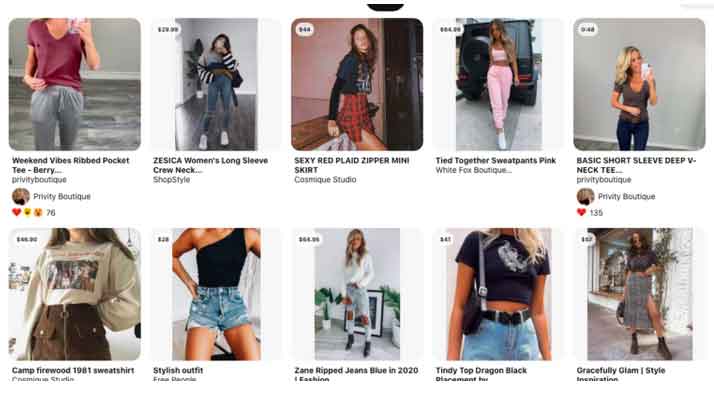
ソース
Pinterestはビジュアルがすべてです。
最近のPinterestの調査によると、プラットフォームのユーザーの85%以上が、テキストよりも画像や動画を重視しています。
これは、魅力的なビジュアルを作成できれば、プラットフォームで多くの注目を集めることができることを意味します。
しかし、何が素晴らしいピンになるのでしょうか?
実は、Pinterestで画像をうまく処理できるものがいくつかあります。その一部については、以下で説明します。
これを覚えておいてください:
プラットフォームでの成功にはビジュアルが不可欠ですが…
「コピー」の見栄えを良くすることも重要です。
次に、次のヒントに従って、あらゆる面で機能する優れたピンを作成します。
垂直方向の画像を使用する:
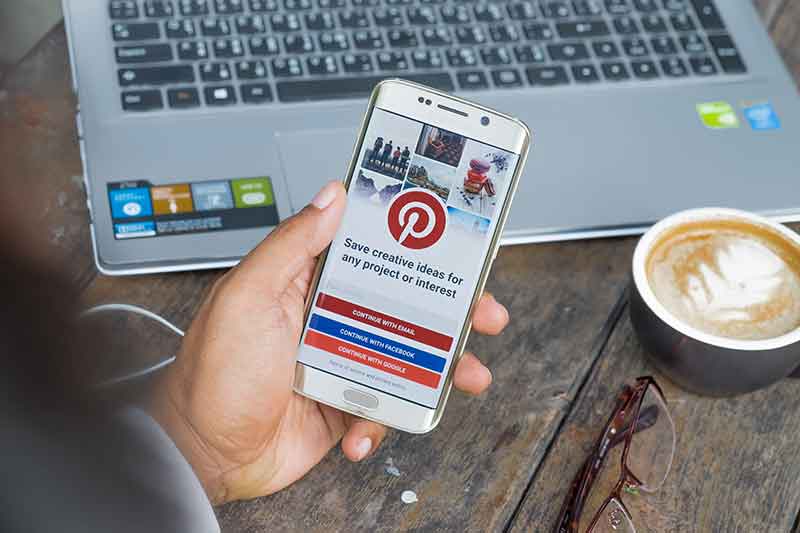
ピンナーの大多数はモバイルデバイスを使用しています。
したがって、画像が切り取られないように、2:3の最適なアスペクト比を使用するようにしてください。
また、可能な限り最高の画質を目指してください。
例えば:
- ショートピンバージョン用に400x600pxのピンを作成します
- ロングピンバージョンの場合は1000x1500 px
あなたをあなたの聴衆につなぐブランディングを使用する:
ブランディングがブログ全体にとって非常に重要であることはすでにご存知でしょう。
同じことがあなたのPinterestアカウントにも当てはまります…
また、ユーザーや顧客があなたに出くわす他の場所にも適用されます。
一貫性を確保するための強力な方法は、独自のテンプレートをいくつか作成することです。
これらのテンプレートは、次を表示する必要があります。
- ブランド名
これは言うまでもありませんが、ピンにあなたの名前を付けると、ピンをクリックする人の心にあなたのブランドが刻み込まれます。
- ロゴ
うまくいけば...あなたがブログを持っているなら、あなたはロゴも持っています。
そうでない場合は、作成するか、作成してもらいます。
次に、どこでも同じロゴを使用します。 これは透かしとしても機能するため、画像が盗まれることはありません。
- メインブログサイトのURL
これはあなたのブランドをさらに固めます。
- ブログ投稿に関連する画像
写真を使用することに固執します。
または、キャッチーなブログタイトルで背景をぼかすことができます。
読者が期待していることに関連していることを確認してください。
- Pinterestの投稿をブログの投稿に追加する
ブログの投稿にPinterestサイズの写真を2枚追加して、ブログの読者が簡単にピン留めできるようにします。
通常、4つ追加します。
3つしか使用しないこともありますが、将来のピン留めに簡単に使用できる直接写真のURLがあります。
ここでの全体的な目的は何ですか?
一貫性を保つ!
これを簡単に行えるようにいくつかのテンプレートを作成し、写真に千の言葉を話させます。
ブログへのトラフィックを増やすための3つのPinterest投稿ハック

誰もがPinterestからブログへのトラフィックを一貫して大量に発生させることができるわけではありません…
しかし、それをなんとかやっている人には、いくつかの共通の戦術があります。
より多くの人をあなたの投稿に連れてくるのに役立つPinterestの投稿ハックがいくつか必要ですか?
ここに最も効果的なもののいくつかがあります...
ハック#1-投稿にピン留めボタンを追加する

ブログ投稿に「ピン留め」ボタンを追加すると、訪問者がサイトで見つけた画像を簡単にピン留めできるようになります。
訪問者はボタンをクリックするだけで、すぐに投稿を固定できます。
これを実行できるソーシャルメディアプラグインをいくつか見つけることができます。または、これをwordpressfooter.phpファイルに直接追加することもできます。
プラグインを使用すると、ボタンの設定とインストールに数分しかかかりません。
はい、これは少し余分な作業です…
しかし、あなたの努力はあなたのサイトへの追加のトラフィックの流れで報われるでしょう。
ハック#2-ブラウザ拡張機能を使用してPinterestピンを追加する
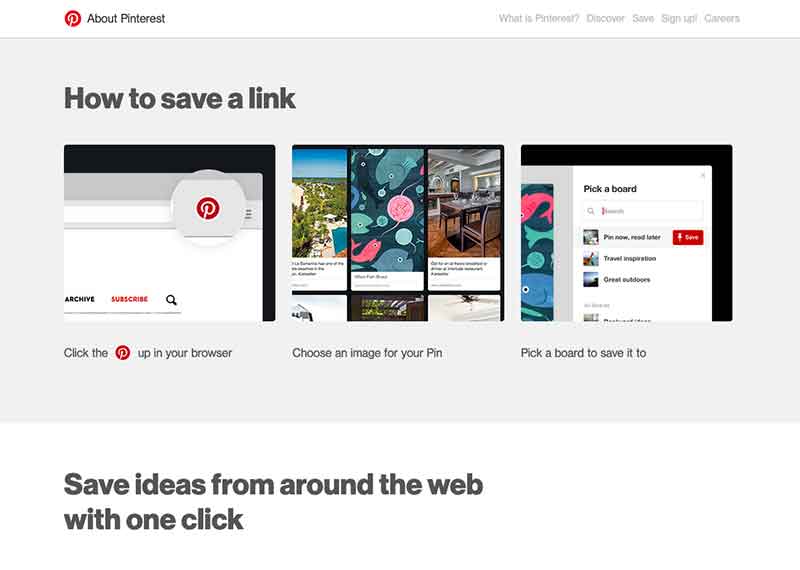
ブラウザ拡張機能を使用して、画像をPinterestに保存することもできます。
この拡張機能を使用すると、ソーシャルメディアやWebページの画像からボードにピンをすばやく簡単に追加できます。
サイトで画像を固定する機能が有効になっている場合は、各画像にカーソルを合わせるだけで、[固定]ボタンが表示されます。
それをクリックするだけで、ピンが自動的に保存されます。
または、ブラウザ拡張機能を使用して時間と労力を節約できます。
Pinterestブラウザ拡張機能を使用してPinterestに投稿する方法は次のとおりです。
- 手順に従って、 Pinterestブラウザ拡張機能をインストールします。 Firefox、Microsoft Edge、Chromeで利用できます。
- ブログの投稿にアクセスするときは、ブラウザで直接Pinterestのロゴをクリックするだけです。
- 次に、ピンに使用する画像を選択します。
- 最後に、画像を保存するボードを選択すると、完了です。
ハック#3-タイムハウを節約するためにピンをスケジュールする
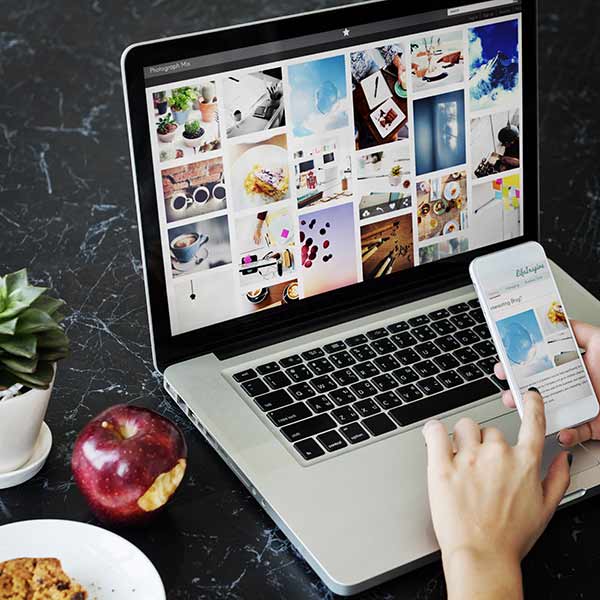
ビジネスにPinterestを使用する場合は、ピンスケジュールツールを使用して新しいPinterestピンをスケジュールすることで時間を節約できます。
上級者向けのヒント:得られた時間を使用して、より多くのブログ投稿を作成します。
複数のPinterestアカウント、チームメンバー、またはさまざまなソーシャルメディアチャネルを管理しているかどうか…
最高のツールを使用すると、1つの便利な場所からすべてを追跡できます。
最終的に、スケジューリングツールは、時間を節約し、チームワークを改善し、すべてのPinterestマーケティングタスクを合理化するのに役立ちます。
を含むから選択するオプションがたくさんあります
- ViralTag
- SocialChamp.io
- TailWind
これらのツールは、ピンをスケジュールして最適なタイミングで公開できるようにするのに役立ちます。
これはいつですか?
視聴者があなたのコンテンツを見て関与する可能性が高い場合。
スケジューリングツールを使用する場合、次の点に注意してください。
投稿頻度
一貫してピン留めすることは重要ですが、Pinterestはあなたがスパムになることを望んでいません。
したがって、関連するボードでは、URLごとに1つの画像のみを使用してください。
新しいボードを作成してすぐに埋める代わりに、1日に1回ボードに何かを固定します。
これにより、コンテンツがより多くの視聴者に確実に届くようになります。
季節のコンテンツを事前にスケジュールする
Pinterestに投稿する方法を学ぶとき、最初に行う必要があることの1つは、事前に計画する方法を学ぶことです。
季節や休日は、ブログがトラフィックの増加を体験する大きな機会になる可能性があります。
Pinterestの推奨に従って、季節のコンテンツを30〜45日前に計画します。
最終的な考え
そして、あなたはそれを持っています!
あなたは今、Pinterestに投稿する方法の知識を持っています…
あとは、Pinterestのビジネスアカウントを作成してログインし、ピン留めを開始するだけです。
この記事をリソースとして使用して、ブログへのトラフィックの洪水を促進する魅力的で魅力的な画像のピン留めを開始するのに役立ててください。
この記事は役に立ちましたか? もしそうなら、後でそれを固定してください!
